Sie fragen sich, wie man Kingo Root verwendet? Beabsichtigen Sie, Ihr Android-Telefon oder -Tablet zu rooten? Wenn ja, kennen Sie die Vor- und Nachteile des Rootens? Es ist notwendig, diese Fragen zu verstehen, bevor Sie Ihr Android-Gerät rooten, da dies in gewisser Weise riskant ist.
Wir erklären Ihnen nicht nur, wie Sie Ihr Android-Telefon mit Kingo Root rooten, sondern fassen auch weitere wichtige Informationen zum Rooten zusammen. Es wird dringend empfohlen, diese Anleitung durchzulesen, bevor Sie Kingo Root verwenden.
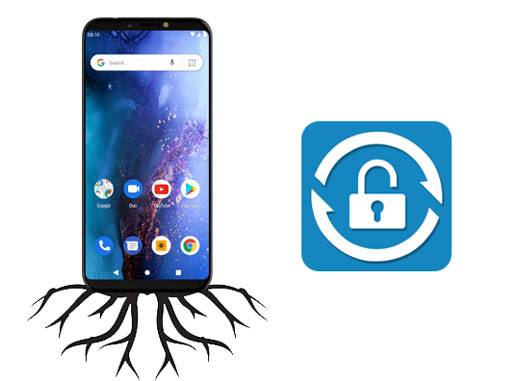
Tipps:
1. Was ist Kingo Root?
Kingo Root ist ein Tool, das Android-Benutzern dabei hilft, Android-Telefone und -Tablets mit einfachen Schritten zu rooten. Es gibt PC- und Android-Versionen. Somit wird das Rooten mit oder ohne PC unterstützt.
2. Was sollte ich tun, bevor ich mein Android-Gerät roote?
Um Ihre Daten auf dem Android-Gerät zu schützen, sollten Sie Ihre Android-Daten vor dem Rooten besser sichern . Auf diese Weise können Sie Ihre Sicherungsdaten auf Ihrem Android-Gerät wiederherstellen, selbst wenn Sie nach dem Rooten Daten verlieren.
In diesem Teil haben wir ein detailliertes Tutorial der Kingo Root-PC-Version angeboten. Bitte stellen Sie sicher, dass Ihr Android-Mobilgerät eingeschaltet ist, eine Verbindung zu einem verfügbaren Netzwerk herstellt und der Akkustand mindestens 50 % beträgt.
Schritt 1. Kingo Root herunterladen
Bitte bestätigen Sie, dass Ihr PC mit einem starken Netzwerk verbunden ist. Laden Sie dann die Windows-Version von Kingo Root auf Ihren PC herunter, installieren Sie sie und starten Sie sie auf dem Desktop.
Schritt 2. Verbinden Sie Ihr Android-Telefon mit dem PC
Verbinden Sie das Android-Telefon über ein USB-Kabel mit dem PC und tippen Sie dann auf das „ OK “-Symbol, um das USB-Debugging auf Android zu ermöglichen.
Schritt 3. Rooten Sie Ihr Android-Gerät mit Kingo Root
Wenn Sie fertig sind, klicken Sie auf das „ Root “-Symbol, um den Vorgang zu starten. Ein paar Minuten später gelingt das Rooten Ihres Android-Telefons und Sie können die SuperUser-App auf Ihrem Telefon finden.
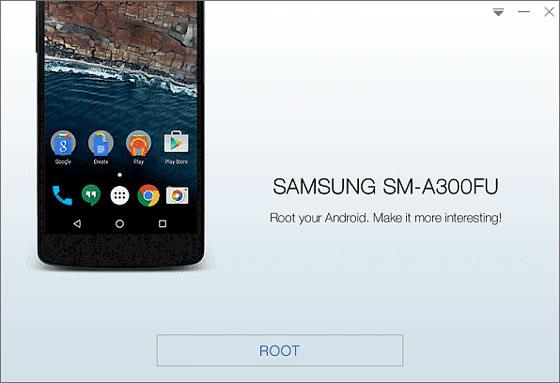
Sie können Kingo Root auch ohne PC nutzen, da es eine Android-Version gibt.
Schritt 1. Laden Sie die Kingo Root APK-Datei auf Android herunter
Durchsuchen Sie die Website und tippen Sie auf die Option „ Für Android herunterladen “, um die APK-Datei auf Ihr Smartphone herunterzuladen.
Schritt 2. Greifen Sie auf die App zu
Installieren Sie die App auf Android, greifen Sie darauf zu und klicken Sie dann auf die Schaltfläche „ One Click Root “, um Ihr Telefon zu rooten. Wenn Sie fertig sind, wird auf dem Bildschirm die Markierung „ ROOT SUCCEEDED “ angezeigt. Wenn dies fehlschlägt, versuchen Sie es bitte mehrmals.
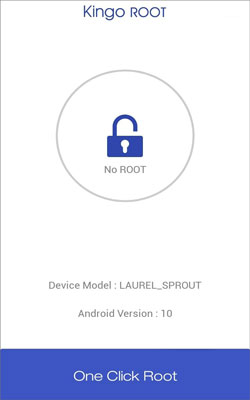
Lesen Sie auch: Möchten Sie die beste Android-Rooting-Software erhalten? Hier sind 6 Optionen als Referenz.
Durch das Rooten von Android können Sie die Priorität Ihres Android-Telefons erhalten und Administrator Ihres Android-Geräts statt eines Benutzers werden. Auf jeden Fall bedeutet größere Macht auch größere Verantwortung.

- Sie können Ihr Android-Gerät vollständig steuern, z. B. die Systemdateien ändern.
- Entfernen Sie die vorinstallierten System-Apps kostenlos und unbegrenzt, wodurch der interne Speicher Ihres Mobiltelefons voll ausgenutzt werden kann.
- Passen Sie die Funktionen an, die Ihnen auf Android gefallen, wie Design, Skin usw.
- Blockieren Sie Werbung in allen Apps, sodass beim Spielen eines Handyspiels keine Werbung erscheint.
- Installieren Sie inkompatible Anwendungen problemlos.
- Sichern Sie System- und App-Daten bequemer als zuvor.
- Betreiben Sie Ihren Android-Prozessor mit einer höheren Taktrate.
- Wenn Sie Ihr Android-Gerät aufgrund einer Fehlbedienung rooten, wird Ihr Android-Gerät wahrscheinlich zu einem Baustein. Was noch schlimmer ist: Es kostet viel Zeit und Mühe, das kaputte Smartphone zu reparieren.
- Eine höhere Prozessorgeschwindigkeit erhöht das Risiko einer Überhitzung.
- System-Apps können Viren und Malware auf dem gerooteten Android-Gerät möglicherweise nicht blockieren.
- Das Systemupdate kann nicht mehr durchgeführt werden.
Weiterführende Literatur: Wie überprüfe ich, ob das Telefon gerootet ist ? Diese 3 Möglichkeiten werden Ihnen helfen.
Nachdem Sie Ihr Android-Gerät mit Kingo Root gerootet haben, müssen Sie einige Dinge beachten.
1. Überprüfen Sie den Stamm
Bitte stellen Sie sicher, dass Sie Ihr Android-Telefon erfolgreich gerootet haben. Bitte installieren Sie daher einen Root-Checker, um den Root-Status zu überprüfen. Übrigens können Sie eine solche App über Google Play installieren.
2. Verwenden Sie das Thema, das Ihnen gefällt
Wenn Ihnen die Designs auf Ihrem Android-Telefon nicht gefallen, können Sie andere Designs herunterladen und verwenden. Bitte laden Sie sie jedoch von einer zuverlässigen Website herunter.
3. App-Daten sichern
Sie können Ihre App-Daten jetzt ganz einfach mit Titanium sichern, einer App zum Sichern fast aller App-Daten auf gerooteten Android-Geräten, einschließlich System-Apps.
4. Schützen Sie Ihre Privatsphäre
Nach dem Rooten Ihres Android-Telefons könnten einige mit hohen Berechtigungen autorisierte Apps Ihre persönlichen Daten, einschließlich Ihrer Kontakte, Nachrichten, Fotos usw., preisgeben. Daher ist es wichtig, eine App zum Schutz der Privatsphäre auf dem gerooteten Gerät zu installieren.
5. Stellen Sie Ihre gelöschten Dateien wieder her
Nach dem Rooten Ihres Telefons können Sie auch Ihre verlorenen Android-Daten wiederherstellen . Zweifellos ist in den meisten Wiederherstellungsprogrammen ein Rooten erforderlich. Doch jetzt ist es höchste Zeit, Ihre verlorenen Daten aus dem internen Speicher des gerooteten Android-Geräts wiederherzustellen.
Wenn Sie dieses Kingo Root-Tutorial lesen, wird es Ihnen leicht fallen, Kingo Root zu verwenden. Darüber hinaus sind die oben aufgeführten Vor- und Nachteile des Rootens entscheidend für die Entscheidung, ob Sie Ihr Android-Gerät rooten möchten. Wir raten Ihnen dennoch, darüber nachzudenken und nicht zu vergessen, vor dem Rooten eine Sicherungskopie Ihrer Android-Daten anzulegen, um den Verlust von Dateien zu verhindern. Übrigens können Sie bei Bedarf auch Ihr Android-Telefon flashen , um den Root Ihres Geräts aufzuheben und ein Betriebssystem auf Ihrem Telefon neu zu installieren. Zum Schluss vielen Dank fürs Lesen.
In Verbindung stehende Artikel
Samsung-Root-Software: 8 fantastische Tools helfen Ihnen, Samsung mit Leichtigkeit zu rooten
Titanium Backup Alternative – 10 hilfreiche Optionen zum Sichern von Android-Dateien
Beste Möglichkeiten, gelöschte Kontakte von einem Android-Telefon im Jahr 2021 wiederherzustellen
Bereinigen Sie Junk-Dateien auf Android mit 5 problemlosen Methoden [Neuester Leitfaden]
[Praktische Anleitung] Übertragen Sie Dateien von Android auf das iPhone mit 8 Tipps
Urheberrecht © samsung-messages-backup.com Alle Rechte vorbehalten.